
パソコンデスクに置くだけでテンションが上がるオシャレで機能的なメカニカルキーボードが欲しい!
と感じて物色している方も多いのではないでしょうか?
当ブログの管理人でじまろも,これまで,純正品からパンタフライ,メンブレン,メカニカルなどいろんな外部キーボードを使ってきました。
通常のメカニカルキーボードはストロークが深く、指への負担が大きすぎて不満。
より負担の少ない、薄型キーボードでもいいのですが,もう少ししっかりした打鍵感が欲しい。
そこでロジクールから発売されたロープロファイルのKX850 MX MECHANICAL MINIのUS版(輸入モデル)を入手。
結果,非常に満足しています。
現在、国内ではMac/Windows兼用のKX850 MX MECHANICAL MINIと US配列でMac専用のKX850 MX MECHANICAL MINI for Macが発売されています。
ただし,すべてが理想のキーボードというわけではなく,残念な部分もありましたので併せてレビューしていきます。
ロジクール KX850 MX MECHANICAL MINIを購入したわけ

今回の購入動機は以下のとおり
- 打鍵感が欲しい(メカニカル)
- テンキーレス
- ブラック系
- Mac用US配列
- バッテリー持ちがいい
まず,前提として純正Magicキーボードのテンキーレスはスペースグレイがありません。
もし発売されていたなら,純正を使っていたかも。
キートップが白の純正キーボードは,ダークカラーで統一したデスクに合わないんです。
US配列については,シンプルにかっこいいというのもありますが,長い間MacBookを購入するときはUS配列だったため,一番使いやすいからというのが理由。
Mac用のキーボードはほんとに種類が少ないので,探すのも一苦労です。
購入動機の最後のバッテリー持ち問題は,今回もっとも大きな理由。
これまで海外製のKeychron K2というメカニカルキーボードを使っていたのですが,とにかくバッテリー持ちが悪いのとスリープからの復帰が遅いのがネック。
安定のロジクールならクリアしてくれるはずと製品ページを見ると,バックライトOFFで最長10ヶ月。
日本語配列なら,KX850C MX MECHANICAL MINI を。
キーはWindowsと共用です。
Macバージョンはこちら。
現在茶軸しか選べないしUSBドングルも無しですが、Mac専用なのでキートップも統一されていてグッドな一台。
製品スペック

同梱品
- KX850本体
- Logi Boltケーブル
- USB-A to C充電ケーブル
- 保証書など
技術仕様
- BluetoothまたはLogi Bolt経由で接続
- Easy-switch: 最大3台のデバイス切替
- 手が近づくとセンサーで起動するバックライト
- 周辺光を自動調節するセンサー
- 10mのワイヤレス動作可能範囲
- USB-C充電式: 最長15日、またはバックライトがオフの状態で最長10ヵ月*
*バッテリー寿命は使用状況により変化 - ON/OFF電源スイッチ
- Caps lockとバッテリーインジケーター
- Logicool Flow対応マウスとの互換性
- MX MechanicalはMXパームレストに対応
- 電池: 充電式リチウムポリマー電池(1500mAh)
- オプション ソフトウェア: Logi Options+およびLogicool Flow
- 注意: FileVaultがmacOSパソコン上で有効化されている場合、Bluetoothに接続時、開始時/起動時にパスワードを入力できない可能性あり。この場合、Logi Bolt USBレシーバーを使用。
互換性
- Logi Bolt USBレシーバー
- USB-Aポートが必要
- Windows 10、11以降
- macOS 10.15以降
- Linux
- Chrome OS™
保証情報
2年間無償保証
本体サイズ
MX MECHANICAL MINI
- 高さ: 26.10mm(キーキャップを含む)
- 幅: 312.60mm
- 奥行き: 131.55mm
- 重量: 612g
Logi Boltレシーバー
- 高さ: 18.4mm
- 幅: 14.4mm
- 奥行き: 6.6mm
- 重量: 2g
KX850の型番について
Win/Mac兼用版とMac専用版では細かな仕様の違いがあります。
購入時に間違えないようにしたいところ。
KX850 MX MECHANICAL MINI (日本語配列)
- 青軸:KX850CC
- 茶軸:KX850CT
- 赤軸:KX850CL
KX850 MX MECHANICAL MINI for Mac(US配列)
- 茶軸(グレー):KX850MSG
- 茶軸(ホワイト):KX850M
Mac用のUS配列版は、ボディカラーの違いはありますが、茶軸のみ。
Windows/Mac両用のKX850は、キースイッチが3種類から選べますが、日本語配列のみ。
US配列でキースイッチを選びたい!とか、Win/Mac兼用でUS配列が欲しい!という方はボクのように個人輸入ですね。
Win/Mac兼用の汎用モデルはこちら
Mac専用はこちら
KX850 外観

さらっとしたキートップの質感は非常に高い。アルミニウムのボディ剛性も文句なし。
いちばん右側のHOME, END,など,Enterキーより右側のキーがなければという口コミもありますが,これまで愛用していたKeychron K2もほぼ同じ配列なので,個人的には問題なし。

底面には製品仕様と角度調整用スタンド。

キーボードに向かって右奥に電源スイッチとUSB-C充電ポート。

薄型(ロープロファイル)のメカニカル,横から見たキートップが浮いている感じは結構好き。

手で覆うだけで,バックライトが点灯します。
便利ですが,バッテリー持続が最長15日とかなり短くなることと,暗闇で作業することもないのでオフにして使っています。
選べるメカニカルの種類
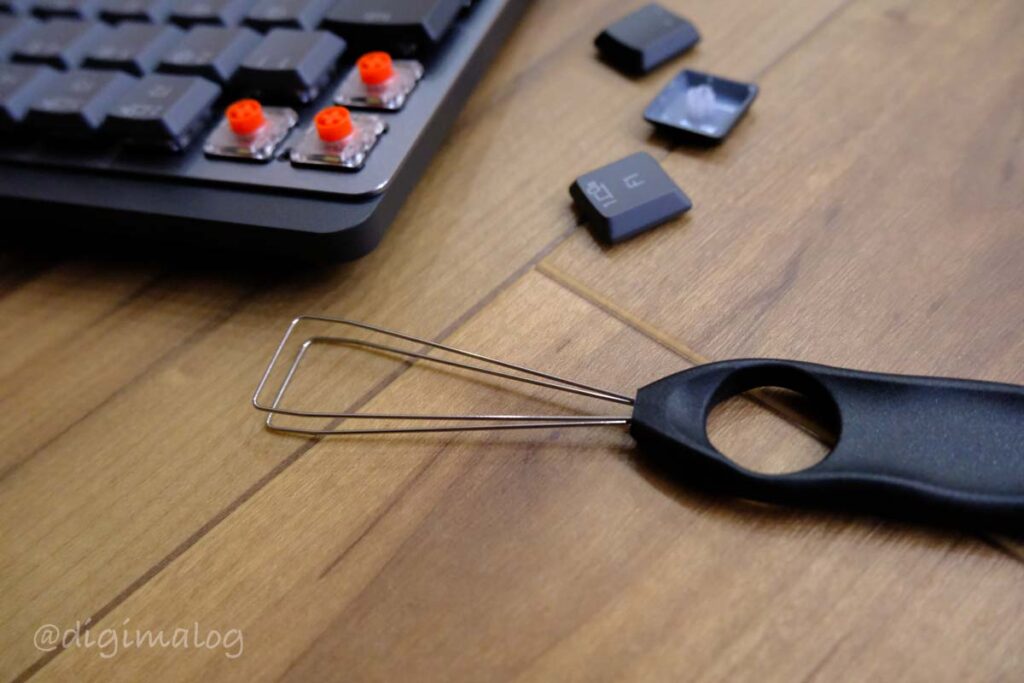
今回赤軸を購入したのですが,青軸,茶軸も選択可能。
- 赤軸(リニア):打鍵音が少なく,軽い押し込みで反応。音を抑えたければコレ。
- 青軸(クリッキー):カチカチという本来のメカニカル音を楽しみたい人向け。しっかりした打鍵感。
- 茶軸(タクティカルクワイエット):赤と青の中間。ほどよい打鍵感と打鍵音。迷ったらコレ。
メカニカルのキートップは,専用工具あれば簡単に取り外せるので,掃除や交換も簡単。
メカニカルらしい音と打鍵感がほしいなら青軸。
購入してみて,赤軸も実用的でいいのですが,茶軸にしておけばよかったとちょっと後悔。
国内版は、Mac用のキースイッチは茶軸のみ。Win/Mac兼用の汎用モデルは3種類のキースイッチが選択可能。
Keychron K2,Satechi X1キーボードと比較

使っていて一番テンションが上がるのはやはりKeychron K2。
ただし,スリープからの復帰の遅さ,バッテリー切れの早さなどの不満から開放されたくて使っていたのは,薄型スリムのSatechi スリム X1キーボード。
そしてメカニカルながらバッテリー持ちの良さ,スリープからの高速復帰など実用性も兼ね備えたのがロジクール KX850CL/KX850MSG
Keychron K2の記事とSatechi X1キーボードのレビューもあります。



本来のメカニカルとロープロファイルのKX850CL/KX850MSG とはストロークの深さがかなり違います。
音を許せるのなら,ロープロは青軸が楽しいかも。
MacBook Pro 14インチと比較

実際に使うと,キーピッチが狭い気がするのがちょっとネック。3日もすれば慣れました。
⌘キーは多用するのですが,左右ともに小さめなのもちょっと不満です。
日本語配列なら,もともと⌘キーは大きくないし,スペースキーとの間に英数変換キーが入るので,そこまで気にならないかもしれません。

MX850のWin/Mac兼用モデルと輸入版US配列は、⌘コマンドキーはWindowsのAltと共用。
OptionキーもWindows Stratキーと共用。

左手デバイス『TourBox Elite』,愛用マウスMX Master 3 for Macとの相性も問題なし。
高さが合わないとデバイス間の移動が面倒になります。
最新アプリLogi Options+
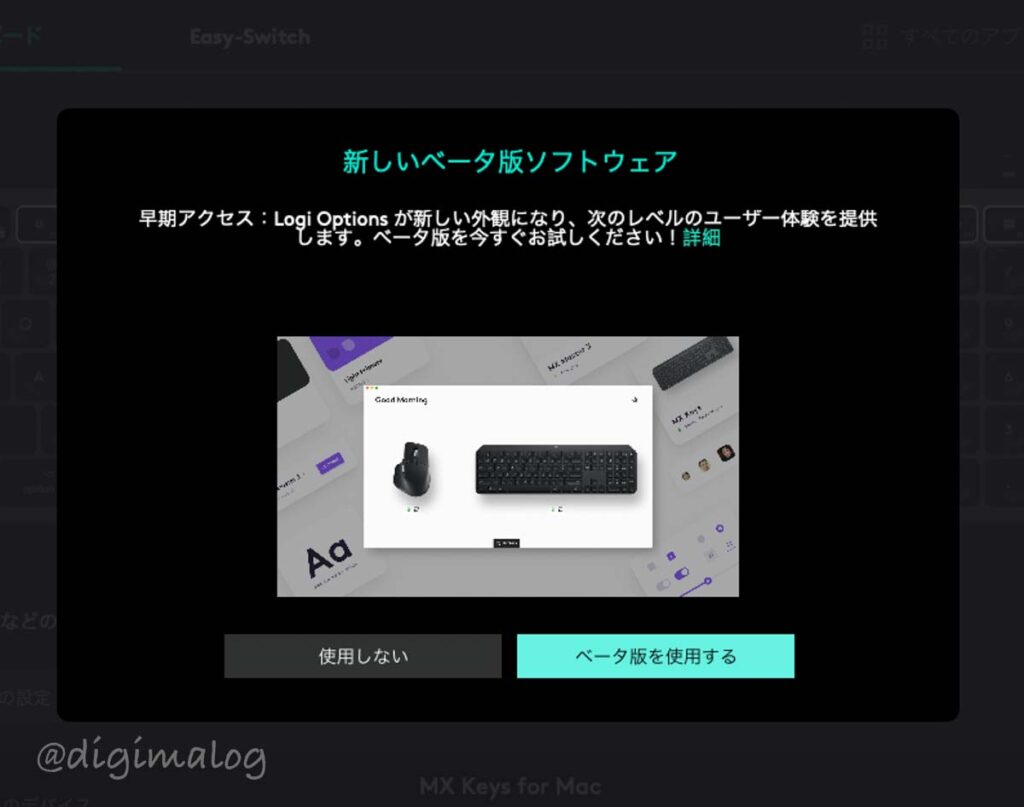
ロジクールのデバイスを一括管理できるLogi Optionsが新しくなりました。
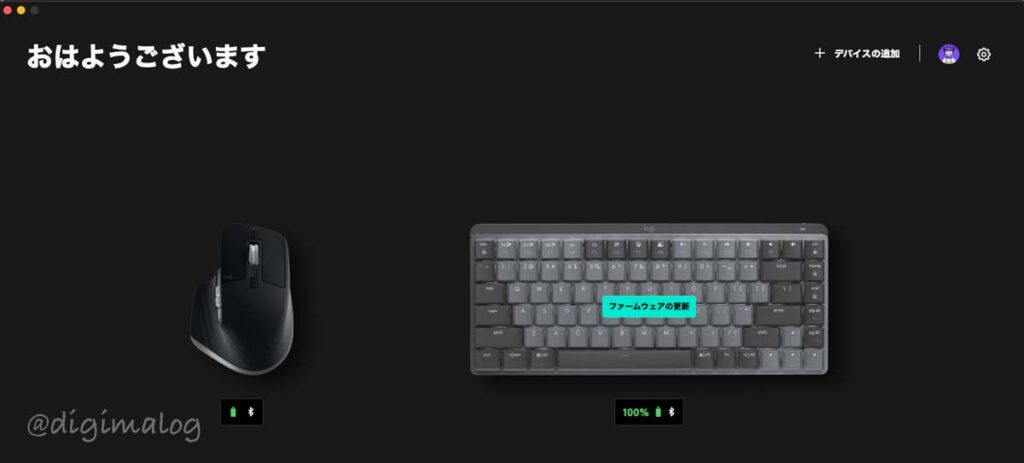
ファームウェアの更新情報も表示してくれるのはありがたい。
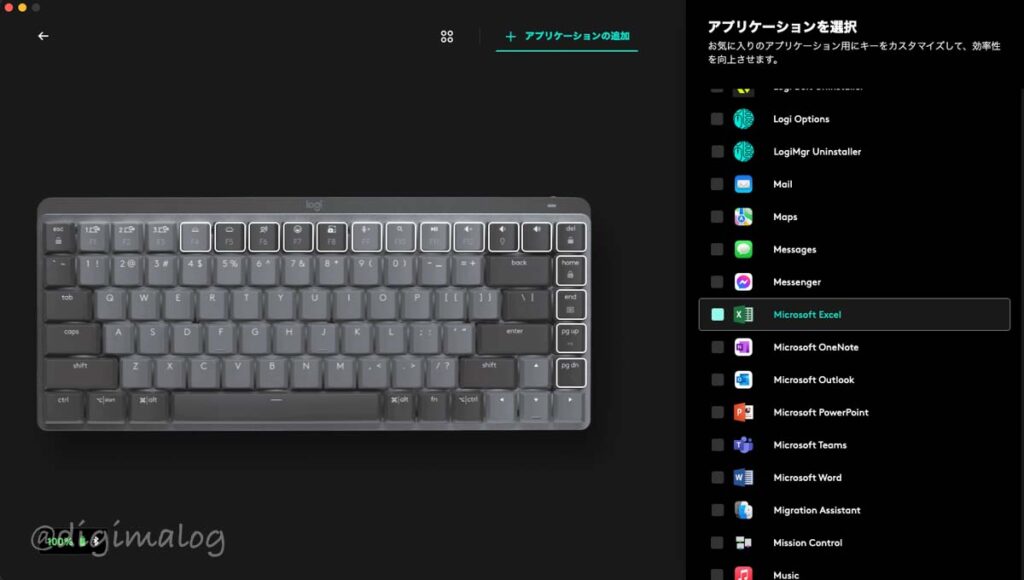
アプリケーションごとに16個のキーカスタマイズが可能。
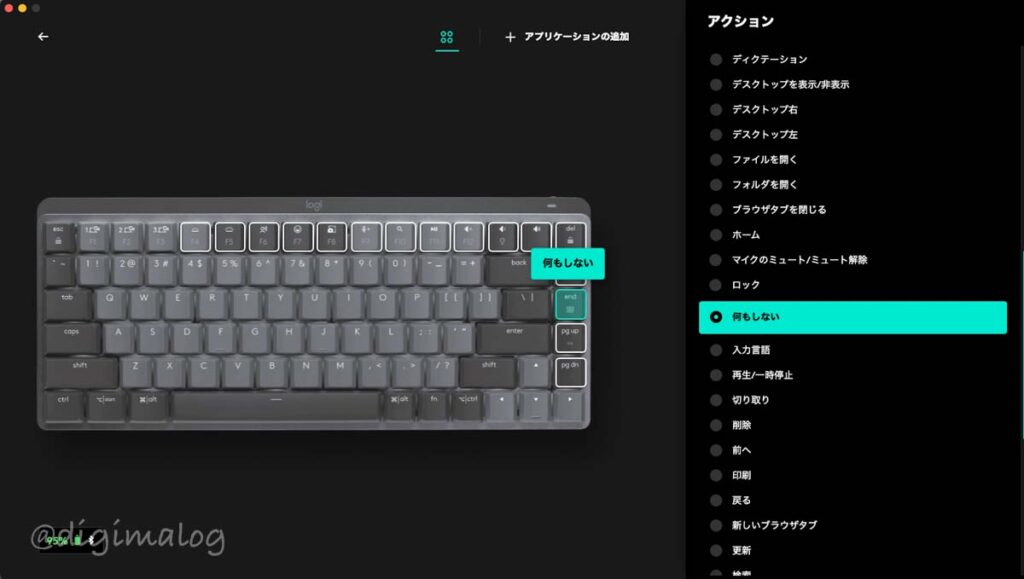
アプリケーション以外にキーアクションも変更可能。
これが地味に便利。
日頃からEnterキーより右側のキー(home, end. pg up, pg dn)は使わないのですが、そのせいで、不意に押されてしまうこともあり結構ストレス。
『何もしない』を選べるので無効化できるのがかなりうれしい。
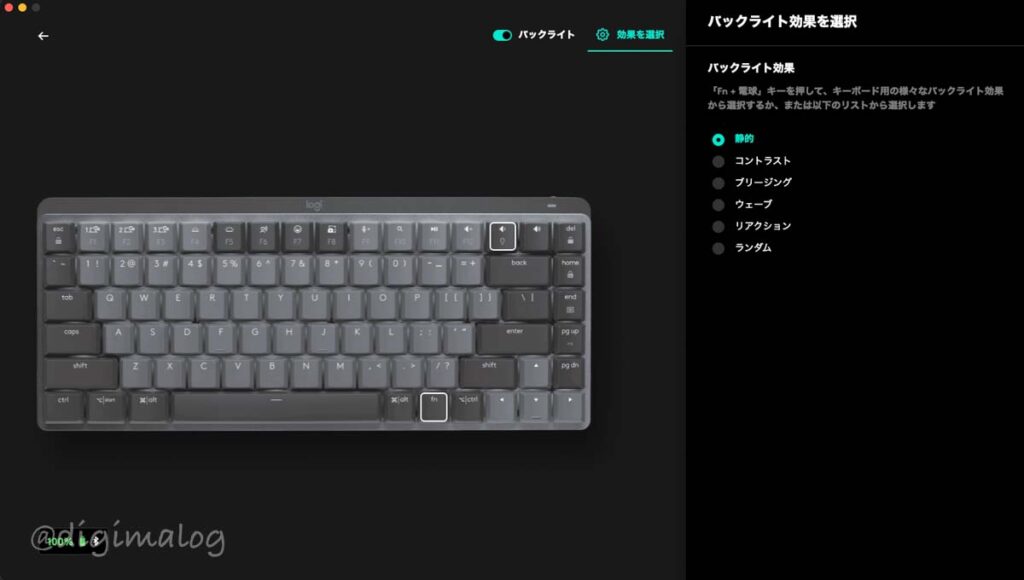
センサー式のバックライトは,キーボードとアプリの両方でON/OFF。
キーを押したときの光の効果についても,設定可能。
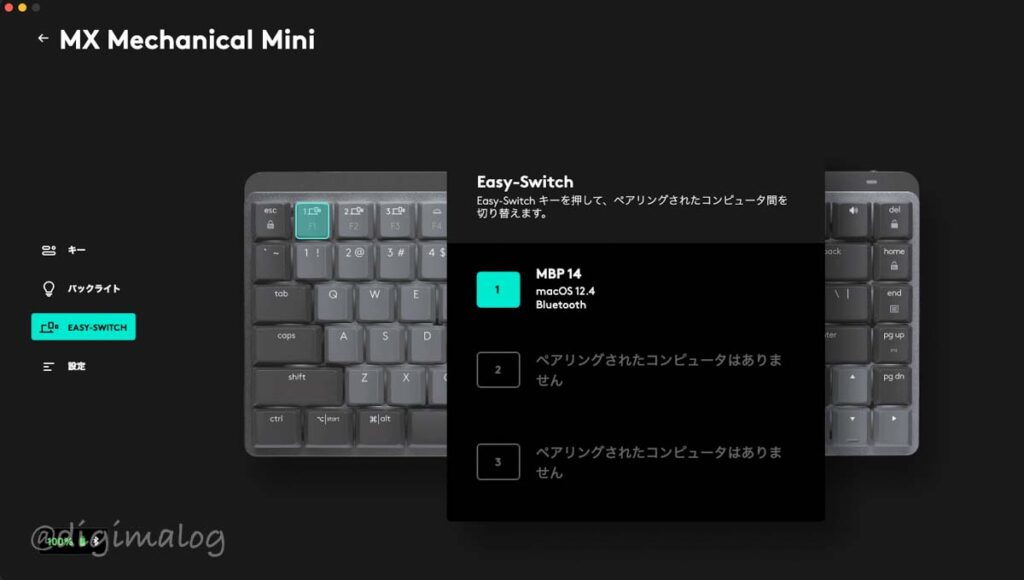
F1,F2,F3が登録機器の切替。
Bluetooth接続のペアリングが済んでいる機器は,このキーを使って切り替えます。
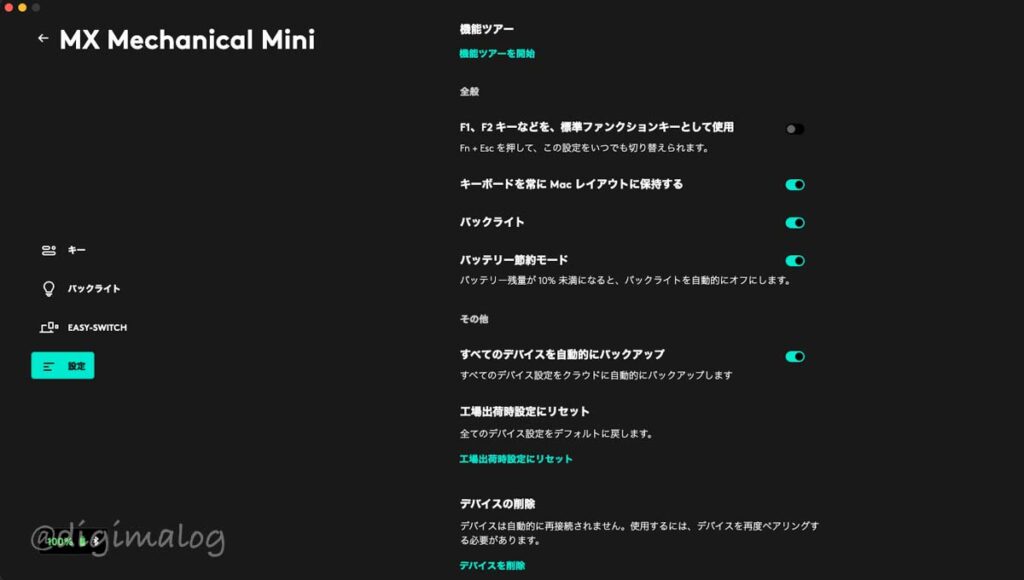
KX850の詳細な設定の他,工場出荷時の初期状態にリセットすることもできます。
ロジクール MX MECHANICAL MINI はおすすめできるか?

個人的に愛用品になること間違い無しのキーボード。
一般的なメカニカルではなくスリムなロープロファイルの利点は3.2mmの短いキーストローク。
タイピングの際の指への負荷が比較的小さいのが強み。
さらに現実的なロングライフバッテリーとスリープからの高速復帰は,日々のストレスを抑えてくれます。
ただし,メカニカルキーボードとはいえ,ロープロファイルなので深いストロークでしっかりとした打鍵感が欲しいなら要検討。
一度店頭で,製品を触ってから購入を考えましょう。
管理人のようにパンタグラフやシザー式のようなスリムキーボードでは物足りなく,テンキーレスキーボードが欲しい方にはかなりおすすめ。
購入時に注意したいのは、日本語配列ならWindows兼用のKX850 CL/CT/CC、US配列ならMac専用KX850 MSG/Mと製品の型番が違うのでお気をつけください。
メカニカルにこだわらなければ,ロジクール製のMX Keys Miniも打ち心地も操作性も優秀でかなりのおすすめです。
フルサイズですが,MX Keys For Macのレビューもあります。









コメント